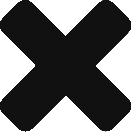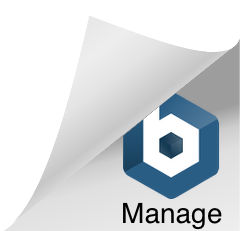O WhatsApp Channel permite que você conecte sua conta do WhatsApp ao Suporte Zendesk, recebendo e respondendo todas as mensagens do WhatsApp diretamente no seu fluxo de trabalho, sem sair do suporte da plataforma. Funciona conectando-se à sua conta do Whatsapp Business e transferindo suas mensagens para o suporte do Zendesk como ticket.
Como funciona a integração Zendesk e Whatsapp?
Ao receber uma mensagem no WhatsApp, ela é encaminhada ao nosso app junto com os dados desta pessoa que enviou, inclusive o seu número de telefone. Com este número, o app:
- Criará um novo ticket, caso nenhum outro tenha sido aberto anteriormente com este número de telefone;
- Caso já haja um ticket em aberto com este número, o app irá adicionar a mensagem como um novo comentário a este ticket;
- Caso o usuário do WhatsApp envie uma mídia, esta também será anexada ao ticket reciprocamente; quando o agente responde uma solicitação gerada por um chamado WhatsApp, esta é respondida diretamente no WhatsApp do solicitante.
Premissas para integração Zendesk e WhatsApp
Para clientes que obtiveram acesso direto à API do Whatsapp
Para que esta integração com o WhatsApp seja possível, o cliente deve possuir uma API Whatsapp já deployada em servidor próprio. O que isso significa: quando a empresa obtém acesso direto à API do WhatsApp, ela recebe credenciais que permitem conexão com o serviço.
Neste momento é preciso levantar uma API que faça essa conexão e libere endpoints para que a integração aconteça. Esta conexão direta com o sistema do WhatsApp não pode ser feita através do Zendesk, pois neste caso o cliente estaria dando suas credenciais para terceiros e não é recomendável manter essas credenciais no sistema. Levantar uma API é uma boa prática para que eles protejam suas credenciais e adquiri-la é fácil.
A Amazon AWS já oferece um serviço em que ela levanta a API WhatsApp automaticamente para o cliente, sem que o mesmo tenha que se preocupar com o código. Uma facilidade para o negócio e também no dia a dia com a plataforma!
Para clientes que obtiveram acesso à API do Whatsapp por meio de um broker
Ainda não desenvolvemos um projeto que realize essa integração, então neste caso será necessário fazermos alguns ajustes no app para trabalhar com outro tipo de API. Estes ajustes devem ser simples, pois da mesma forma que já integramos com a API oficial, vamos nos adaptar para conversar com a API do broker.
A orientação neste caso é pedir a documentação da API fornecida pelo broker para ser analisada e, uma vez que essa adaptação for feita, o app não precisará mais de setup para os clientes seguintes que utilizarem o mesmo broker.
Passo a passo para instalação
Atenção! Este aplicativo é pago e para que a instalação seja concluída, você deve nos contatar. Após assinar os termos de uso, seu número de telefone será liberado em nossos servidores para que a integração Zendesk WhatsApp funcione!
- Instale o app na conta Zendesk Support;
- Acesse o item Integração de Canais no menu lateral;
- Selecione a opção Zendesk Whatsapp Integration;
- Clque na aba Contas;
- Clique no botão Adicionar conta;
- Preencha corretamente o formulário;
- Ao clicar em Enviar, será informada a URL do nosso Webhook que a empresa contratante deverá informar dentro do seu WhatsApp Client API (ele que enviará todas as mensagens do WhastApp para o nosso app);
- Clique em Criar Conta, finalizando, assim, a configuração;
- Registre no Whatsapp Business API a URL de webhook que foi gerada no passo 7.
Estrutura Zendesk Support e Whatsapp
A aplicação é criada em cima de uma estrutura serverless da AWS que garante 100% de estabilidade. Ressaltamos que esse deploy da aplicação não é feito pelo Zendesk, pois isto é tudo disponibilizado pela Amazon como serviço.
Além disso, todas as mensagens trafegadas são guardadas em uma estrutura de filas SQS de modo que, mesmo que a aplicação tenha algum bug ou alguma das pontas (Zendesk Support e WhatsApp) esteja com algum problema, nenhuma mensagem é perdida pois todas são armazenadas na fila até serem removidas da plataforma.
Pontos importantes sobre a integração Zendesk e WhatsApp
- As mensagens podem demorar até 20 segundos para serem trafegadas de um lado para o outro;
- Não é possível anexar imagens em comentários públicos de tickets criados pelo canal do WhatsApp. Nos comentários internos é possível anexar.
O que é possível fazer usando gatilhos e outros recursos do Zendesk Support
- Caso uma nova mensagem seja enviada por um telefone cujo ticket esteja como “Resolvido”, este ticket será reaberto. Para que seja criado um novo ticket, será necessário criar um gatilho para que os tickets com status “Resolvido” sejam automaticamente alterados para o status “Fechado”. Desta maneira, ao criar um novo ticket, o Zendesk informa ao ticket anterior como “Acompanhamento”.
- Confirmação de recebimento: é possível usar gatilhos para enviar respostas rápidas e automáticas para o cliente no WhatsApp quando a solicitação é criada. Algo como por exemplo “Sua solicitação foi recebida e em breve entraremos em contato”.
- Horário comercial: é possível programar respostas automáticas no WhatsApp caso o cliente entre em contato fora do horário comercial.
- Janela 24 horas: Hoje existe uma regra que, quando o cliente manda uma mensagem pela Business API, esta deve ser respondida em até 24 horas ou haverá uma cobrança adicional. Para evitar isso, é possível criar uma automação no Zendesk que manda uma resposta automática caso tenham passado 23 horas da última atualização do solicitante.
Adquira agora mesmo sua integração Zendesk Whatsapp
Você sabia que a Aktie Now é a maior parceira da Zendesk na América Latina?
Temos mais de quatro anos de parceria com diversos clientes satisfeitos e cases de sucessos. Caso você precise de ajuda em suas integrações ou implementação Zendesk, nos contate agora mesmo por meio do nosso formulário.